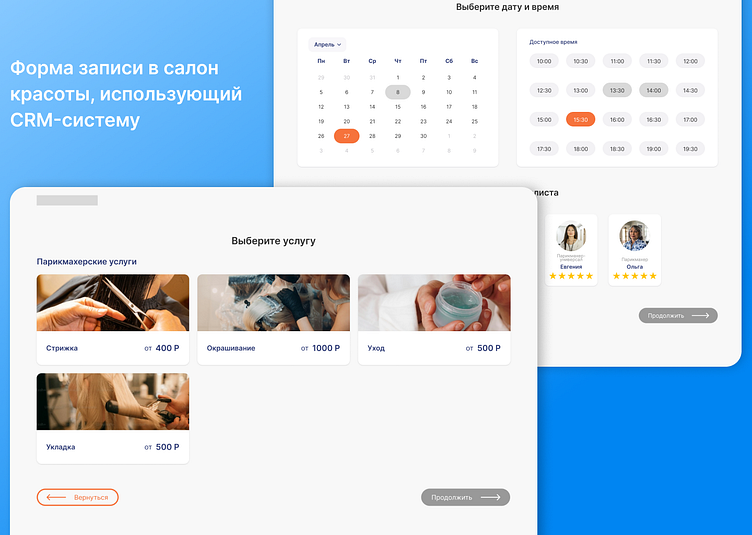Запись в салон красоты
Прежде чем начать работу над прототипом, мною был проведен опрос среди 5 респонденток, которые пользуются услугами салонов красоты. Требовалось узнать порядок важности параметров формы записи, а также выявить основные потребности пользователя от интерфейса.
Вследствие опроса выяснилось, что 100% пользователей в первую очередь интересует сама услуга. Далее мнения разделяются: 60% ставит выше важность доступных даты и времени, а 40% остаются верными определенному мастеру. Также стоит отметить, что респондентки жаловались на слишком подробные или запутанные формы записи в их любимые салоны и хотели бы ограничиться более простыми пунктами при выборе услуги.
Сценарии
В данной форме подразумевается недопустимость перехода на следующий шаг, если на странице не выполняется условие (при записи - выбор услуги, при подтверждении - введение всех обязательных данных и “галочек”), это выражается серым цветом кнопки. При подтверждении записи важен ввод контактных данных и соглашение с Политикой конфиденциальности. Если условия не соблюдены, неверные пункты должны подсветиться красным.
Стартовая страница
Представляет собой список услуг, предлагаемых салоном красоты. При выборе одного из пунктов происходит переход на экран с более широким спектром услуг по выбранной категории. На макете принцип работы рассмотрен на примере парикмахерских услуг.
Страница услуг
Представляет собой выбор из тематических карточек, содержащих в себе изображение, наименование услуги и начальную стоимость её выполнения. Если навести на нее курсор, то она подсветится тенью, а при нажатии отображается полный спектр данной категории услуг. Из них пользователь и должен будет выбрать нужную. Затем предлагается нажать кнопку “Продолжить”, чтобы перейти к выбору даты и времени, когда эта услуга доступна, либо “Вернуться”, чтобы перейти к выбору на стартовой странице.
Страница выбора даты и времени
Представляет собой удобный интерфейс, который позволяет выбрать день в месяце, а затем доступное время. Серым цветом выделяется занятая позиция, а выбранная пользователем - оранжевым. После того, как пользователь выберет дату и время, ему отобразится список карточек с мастерами. На карточке указывается фото, специализация, имя и рейтинг мастера. Карточка с выбранным мастером выделяется затенением. Затем предлагается нажать кнопку “Продолжить”, чтобы перейти к подтверждению записи, либо “Вернуться”, чтобы перейти к выбору на странице 2.
Страница подтверждения записи
Представляет собой краткую сводку об её деталях: специалисте, дате и времени, а также самой услуге, выбранной пользователем. Под приведенным списком выставляется итоговая сумма. Если пользователь хочет изменить свою запись, то нажимает на значок редактирования у нужной позиции, и его переводит обратно на соответствующую страницу. После деталей записи пользователь должен ввести свою контактную информацию в соответствии с подсказками, а также принять условия политики конфиденциальности и при желании согласиться на информационную рассылку. Затем предлагается нажать кнопку “Записаться”, чтобы подтвердить свою запись после ввода всех данных, либо “Вернуться”, чтобы перейти к выбору на странице 3.
Страница успешно подтвержденной записи
Содержит в себе сообщение о её создании, а также кнопку, возвращающую пользователя в начальную точку.
Если произошла ошибка
В случае программного сбоя или проблем с соединением в макете подготовлен экран “аварийного выхода”, который позволит вернуться обратно на сайт.